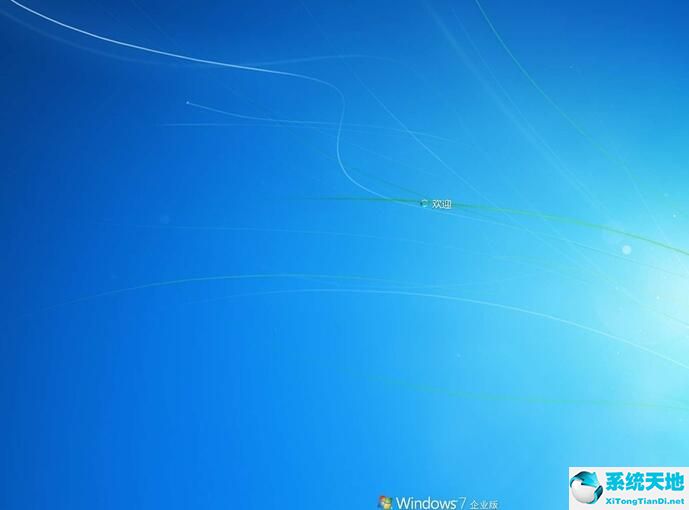蓝屏得到“clfs.sys”错误信息是Win10专业版或Windows 8.1的常见问题,大部分用户无法修复。你很幸运,因为你会在下面看到一个快速教程。
介绍了在Win10 Professional Edition或Windows 8.1操作系统中修复“clfs.sys”错误信息需要采取的步骤。
您收到此“clfs.sys”错误消息是因为您的硬件组件有故障,Win10 Professional Edition或Windows 8.1系统会向您提供所描述的错误,但如果您的某个设备驱动程序有问题,也会显示此消息。
通过按以下顺序执行本教程,并在此过程中节省一些在Windows 8.1或Win10 professional设备上的调试时间,可以了解更多关于此问题的信息。
如何解决Win10专业版或Windows 8.1中的“clfs.sys”错误信息?
第一种选择:更新clfs.sys的相关驱动
1.左键单击或单击下面的下载链接。
2.注意:此应用程序将更新Win10 Professional Edition或Windows 8.1设备上任何与clfs.sys相关的驱动程序。
注2:虽然注明兼容Windows 7,但该应用可以在Win10专业版或Windows 8.1设备上正常运行。
3.安装DriverDoc应用程序并在您的系统上运行它。
注意:如果DriverDoc应用程序无法在Windows设备上运行,则在升级到Windows 8.1或Win10 Professional Edition后,如果有任何可能需要更新的驱动程序,您必须手动检查它们。
第二种选择:运行安全扫描。
1.打开防病毒软件,对系统中可能存在的任何恶意软件或病毒执行全面的系统扫描。
注意:通常,当您的系统注册表以任何方式损坏时,获得clfs.sys错误信息可能是由病毒或恶意软件感染引起的。
2.扫描完成后,重启Win10专业版或Windows 8.1设备。
3.检查并查看您是否仍然收到相同的clfs.sys错误消息。
第三种选择:将系统恢复到上一点。
1.将鼠标光标移动到屏幕的右上角。
2.在显示魅力栏后,您需要左键单击或单击“搜索”功能。
3.在搜索框中输入以下内容:“控制面板”。
4.左键单击或单击“控制面板”图标。
5.在“控制面板”的搜索框中输入以下“恢复”。
6.左键单击或单击“打开系统恢复”功能。
7.根据屏幕上的说明将Windows 8.1或Win10 Professional Edition恢复到更早的时间点。此时,您的注册表文件没有损坏,您也不会看到此clfs.sys错误信息。
第四个选项:运行SFC扫描
1.将鼠标移动到屏幕的右上角。
2.左键单击或单击“搜索”功能。
3.在搜索框中,需要写下以下内容:“命令提示符”。
4.搜索完成后,需要右击“命令提示符”,选择“以管理员身份运行”功能。
5.如果通过用户帐户控制窗口提示您,您需要左击“是”按钮以允许此应用程序打开。
6.在命令提示符窗口中,需要写入以下内容:“sfc/scannow”。
7.按键盘上的Enter键。
8.系统文件检查程序完成后需要几分钟时间。
9.完成后需要重启Windows 8.1或Win10专业版。
10.执行“sfc”扫描后,查看它是否修复了clfs.sys错误信息。
第五个选项:运行磁盘检查。
1.将鼠标光标移动到屏幕的右上角。
2.左键单击“搜索”功能。
3.在搜索框中,你需要写一个“命令提示符”。
4.右键单击“命令提示符”图标,然后选择“以管理员身份运行”功能。
5.如果弹出用户帐户控制窗口,单击鼠标左键或单击“是”按钮。
6.在命令提示符窗口中写入以下内容:不带引号的“chkdsk/f”。
7.按键盘上的Enter键。
注意:此过程将检查磁盘上可能存在的任何错误,并尝试修复它们。
8.检查过程完成后,您需要关闭命令提示符窗口,并重新启动Windows 8.1或Win10 Professional设备。
选项6:检查你的RAM是否损坏。
1.USB映像
2.从PC上的ZIP文件中提取出来。
3.将空的USB记忆棒插入计算机
4.在解压缩的文件夹(MemTest86)中运行imageUSB工具,并选择您的USB记忆棒使其可启动。
5、使用USB驱动器作为主要可启动设备重新启动PC
6、按照屏幕上的命令,MemTest86将检查内存问题
您可以尝试以上几个选项,以便在Windows 8.1或Win10专业版中修复clfs.sys错误消息。此外,您可以在页面的评论部分中写下您对此有任何疑问的任何问题。主题,我们会尽快帮助您解决这个问题。